Comment transférer mes applications sur mon nouveau téléphone Android en 3 méthodes éprouvées
Dans de nombreuses situations, vous devrez peut-être transférer des données d'un appareil Android à un autre. Peut-être avez-vous acheté un nouveau téléphone Android et souhaitez-vous déplacer vos données importantes pour gagner du temps rapidement, ou peut-être souhaitez-vous partager des applications utiles avec un ami qui utilise également un téléphone Android. Quoi qu'il en soit, le besoin de transférer des fichiers, des applications et d'autres données entre des appareils Android est assez courant. Avec autant d'outils de transfert sur le marché, il peut être difficile de choisir le bon. Cet article a sélectionné pour vous trois méthodes efficaces et sans risque. Vous apprendrez à les utiliser facilement transférer des applications d'Android vers Android sans tracas en quelques étapes simples.
CONTENU DE LA PAGE :
- Partie 1. Transférer des applications vers un nouveau téléphone Android à l'aide d'un câble après la configuration
- Partie 2. Comment transférer des applications d'un appareil Android à un autre avec Google Backup
- Partie 3. Comment transférer mes applications sur mon nouveau téléphone via Nearby Share
- Partie 4. Transférer des applications vers un nouveau téléphone Android via Samsung Smart Switch
- Astuce bonus : Transférez des données d’un appareil Android à un autre en un seul clic
Partie 1. Transférer des applications vers un nouveau téléphone Android à l'aide d'un câble après la configuration
L'outil officiel de transfert de données Android de Google est la méthode la plus simple, la plus basique et la plus fiable pour transférer des applications de votre ancien téléphone vers un nouveau téléphone Android. Cet outil intégré lors de la configuration d'Android vous permet de transférer des applications, des contacts, des photos, etc., entre téléphones Android à l'aide d'un câble USB.
Étape 1 : Suivez la procédure de configuration sur votre nouveau téléphone Android jusqu'à ce que vous voyiez le Copier les applications et les données filtrer. Cliquez sur Prochaine page.
Étape 2 : Connectez votre ancien téléphone à votre nouveau téléphone à l'aide d'un câble USB (Type-C vers Type-C). Cliquez Prochaine page.
Étape 3 : Pour en savoir plus sur la santé cardiaque des femmes, cliquez Copier sur votre ancien téléphone Android.
Étape 4 : Après avoir sélectionné le contenu que vous souhaitez migrer, cliquez Copie/Transfert.
Conseils: Les applications ne seront pas copiées directement. Votre nouveau téléphone Android installera automatiquement les mêmes applications depuis Google Play. Veuillez noter que certaines données d'applications (sauvegardes de jeux, historiques de conversations, etc.) ne seront pas synchronisées si le développeur ne propose pas de sauvegarde dans le cloud.
Partie 2. Comment transférer des applications d'un appareil Android à un autre avec Google Backup
Bien que la méthode précédente soit simple et efficace, elle ne peut transférer que les applications téléchargées depuis le Google Play Store. Les applications téléchargées par d'autres moyens ne peuvent pas être reconnues ou transférées. Par conséquent, nous allons vous présenter comment transférer facilement des applications vers un nouveau téléphone Android à l'aide de votre compte Google sans restrictions supplémentaires.
Étape 1 : Sur votre ancien appareil, ouvrez Paramètres et de trouver Comptes et sauvegarde choix. Sous Google Drive, sélectionnez Sauvegarde des données et appuyez sur Sauvegarder maintenant.
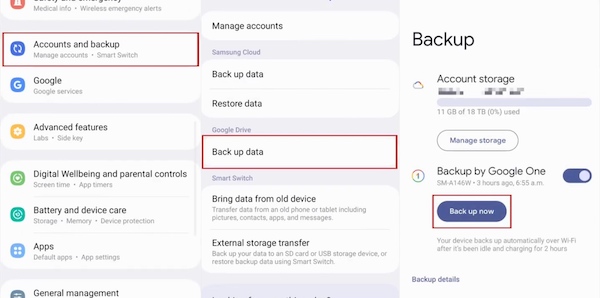
Étape 2 : Ensuite, configurez votre nouveau téléphone Android. Suivez les instructions à l'écran jusqu'à ce que Copier les applications et les données l'option apparaît, cliquez sur Prochaine page et sélectionnez Impossible d'utiliser l'ancien appareil.
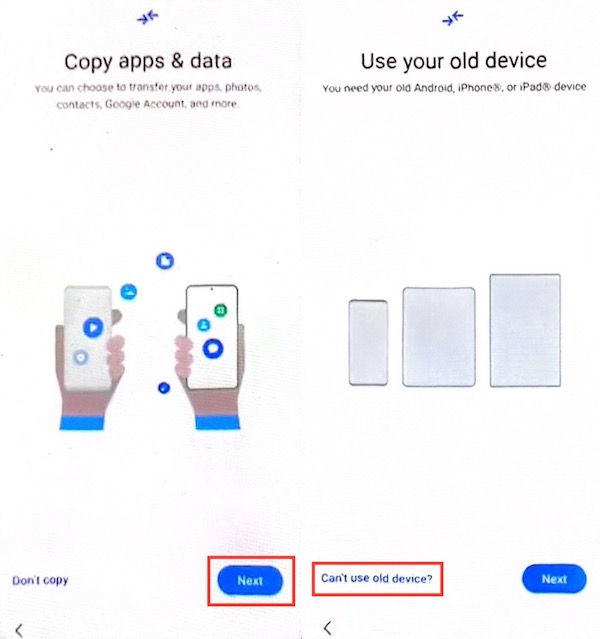
Étape 3 : Connectez-vous au compte Google où vous venez d'enregistrer la sauvegarde de votre ancien téléphone Android, puis choisissez la sauvegarde que vous souhaitez restaurer des applications sur Android. Enfin, appuyez sur le bouton Restaurer pour transférer vos données vers le nouveau téléphone Android.

Partie 3. Comment transférer mes applications sur mon nouveau téléphone via Nearby Share
Le moyen le plus fiable de partager des applications entre des téléphones Android est d'utiliser Nearby Share. Il s'agit d'un service de partage de fichiers pratique conçu pour simplifier le transfert de données entre les appareils. Avec Nearby Share, les utilisateurs Android peuvent facilement partager presque toutes les données entre deux appareils sans couplage Bluetooth traditionnel ni connexion Internet.
Étape 1 : Tout d'abord, vous devez activer le partage à proximité sur les téléphones Android expéditeur et destinataire. Ouvrir Paramètres, faites défiler pour trouver Google, rendez vous à Appareils et partage, sélectionnez Partage à proximité et activez le bouton bascule pour utiliser le partage à proximité.
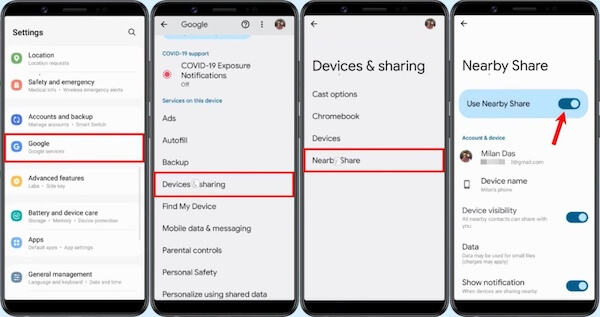
Étape 2 : Ouvrez ensuite Google Play Store sur le téléphone Android de l'expéditeur, appuyez sur l'icône profil dans le coin supérieur droit de la page et sélectionnez Gérer les applications et l'appareil. Choisissez le Envoyer , puis une liste des applications que vous pouvez partager à partir de votre téléphone Android s'affiche. Sélectionnez simplement celles que vous souhaitez et appuyez sur le bouton Envoyer .
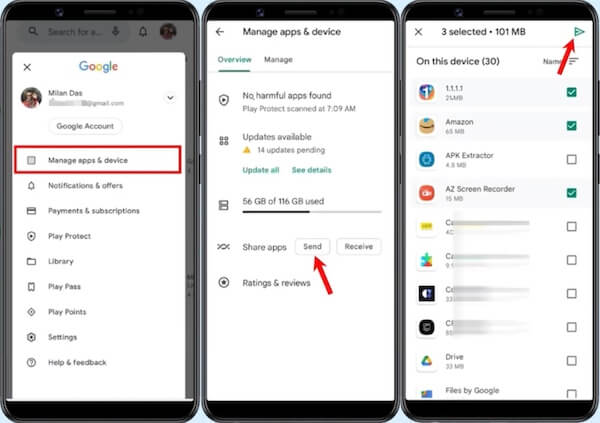
Étape 3 : Ouvrez maintenant Play Store sur le téléphone Android de réception, accédez à l' Gérer les applications et l'appareil écran et choisissez Obtenez . Ensuite, le téléphone sera affiché sur le téléphone Android de l'expéditeur.
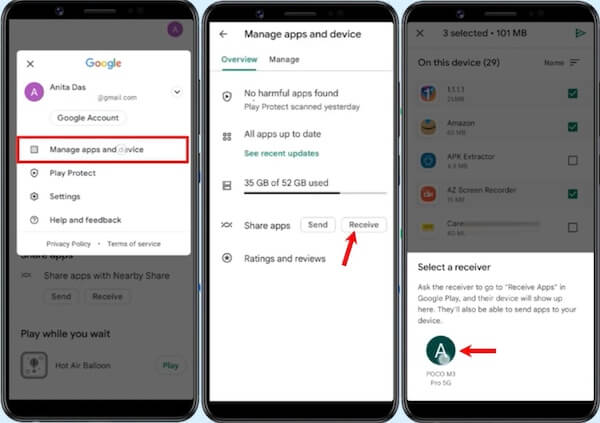
Étape 4 : Après cela, un code de couplage apparaîtra sur les deux appareils. Appuyez simplement sur le Obtenez bouton pour continuer. Une fois le transfert terminé, vous pouvez instantanément installer les applications sur l'appareil Android récepteur.
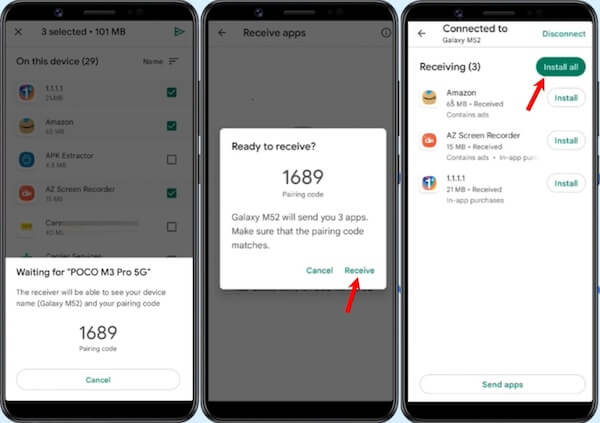
Partie 4. Transférer des applications vers un nouveau téléphone Android via Samsung Smart Switch
Bien entendu, pour les utilisateurs, l'utilisation du logiciel de transfert intégré au téléphone est sans aucun doute l'option la plus sûre et la plus rapide. Par exemple, Samsung dispose d'un logiciel de transfert appelé Smart Switch, LG dispose d'un Mobile Switch et Huawei dispose d'un Huawei Backup. Vous pouvez utiliser le logiciel spécialement conçu par le fabricant de votre Android pour sauvegarder votre appareil actuel et restaurer ces données sur votre nouvel appareil. Ce qui suit utilisera le Samsung Smart Switch comme exemple pour expliquer comment transférer des applications d'Android vers Android.
Étape 1 : Tout d'abord, acceptez toutes les conditions d'utilisation à l'écran lors de votre première utilisation. Ouvrez ensuite Smart Switch sur les deux téléphones et appuyez sur Envoyer des données > Sans-fil sur votre ancien téléphone. Appuyez sur Recevoir des données > Galaxie/Android > Sans-fil sur le nouvel Android. Assurez-vous que les deux appareils sont sous le même réseau Wi-Fi pour le transfert sans fil, ou vous pouvez transférer via un câble USB.
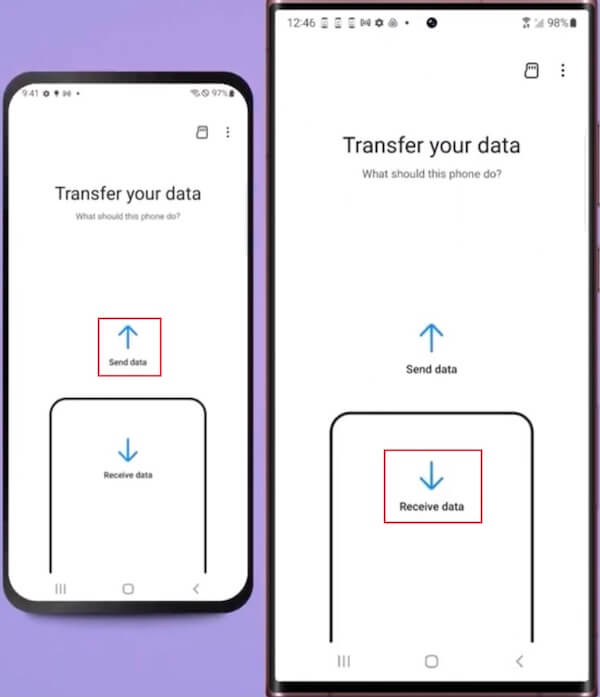
Étape 2 : Ensuite, choisissez Autoriser sur l'ancien téléphone pour terminer la connexion. L'un des avantages de Smart Switch est que vous n'avez pas besoin de déplacer tout le contenu si vous ne le souhaitez pas. Sélectionnez les données que vous souhaitez transférer, telles que les applications, les photos, les messages, etc. Une fois votre sélection effectuée, cliquez sur Prochaine page pour démarrer le processus de transfert.
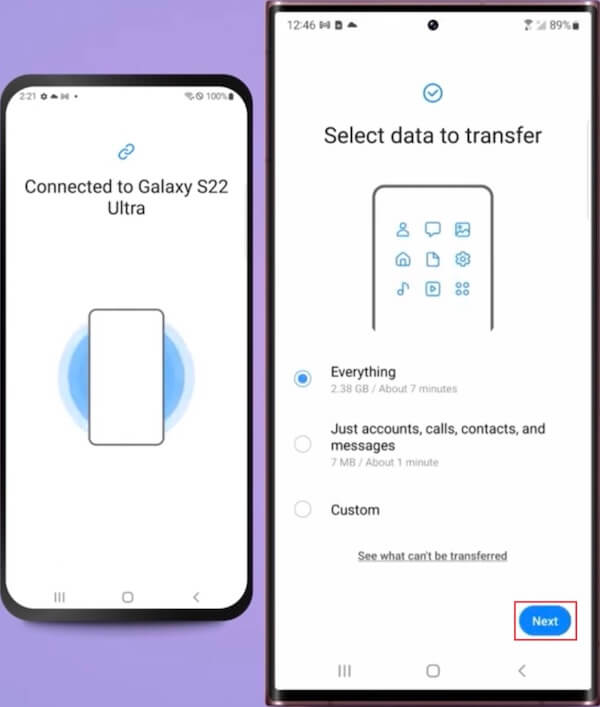
Étape 3 : Selon la quantité de données et le type de connexion, le processus peut prendre un certain temps. Une fois le transfert terminé, appuyez sur le bouton Aller à l'écran d'accueil option sur votre nouveau téléphone Samsung pour vous assurer que toutes les applications et données souhaitées ont été copiées avec succès.
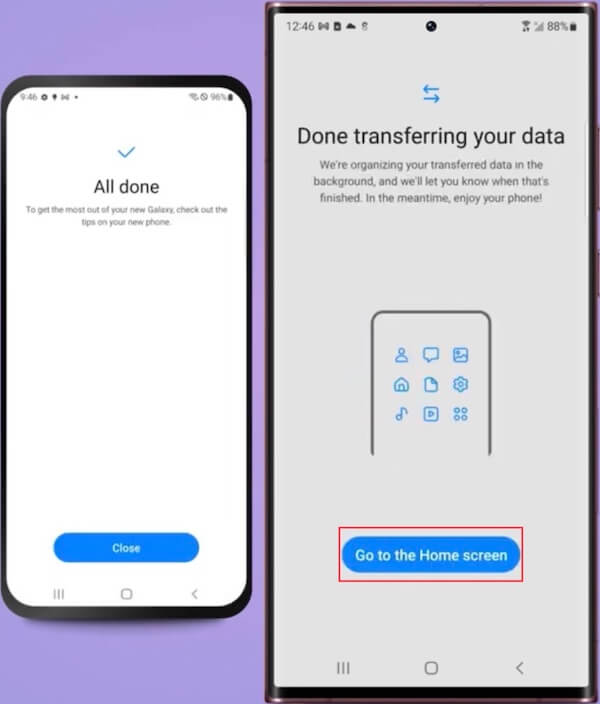
Astuce bonus : Transférez des données d’un appareil Android à un autre en un seul clic
Les méthodes mentionnées ci-dessus sont les plus pratiques et les plus sûres pour transférer des applications vers de nouveaux téléphones Android. Leur seul inconvénient est que la plupart d'entre elles ne permettent de choisir que par catégorie, ce qui peut saturer l'espace de stockage du téléphone de destination. Si vous souhaitez transférer des données spécifiques de manière sélective, nous avons comparé tous les outils similaires disponibles sur le marché et sélectionné la meilleure option pour vous. Apeaksoft MobieTrans.
Meilleur outil de transfert pour Android
- Proposer une interface intuitive pour simplifier le processus de transfert.
- Vous pouvez choisir des données spécifiques, telles que des photos, des contacts, etc.
- Compatible avec toutes les grandes marques Android comme Samsung, Motorola, etc.
- Veillez à ce que toutes les données soient cryptées et à préserver leur confidentialité et leur sécurité.
Téléchargement sécurisé

Étape 1 : Cliquez ci-dessus Télécharger bouton pour lancer et installer Apeaksoft MobieTrans sur votre ordinateur. Connectez vos deux téléphones Android à l'ordinateur et double-cliquez sur le puissant logiciel.
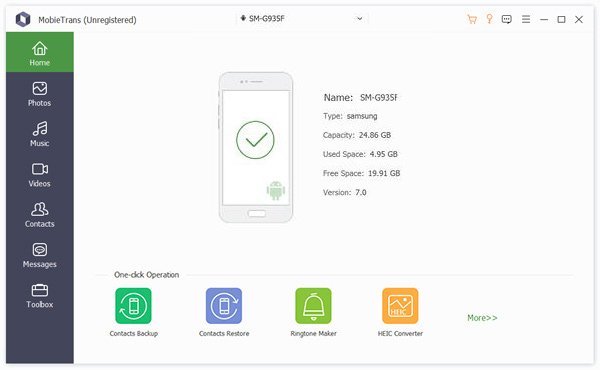
Étape 2 : Attendez que le logiciel analyse automatiquement toutes les données de votre téléphone. Déplacez la souris vers la barre d'outils à gauche, où vous pouvez sélectionner les types de données spécifiques que vous souhaitez transférer.
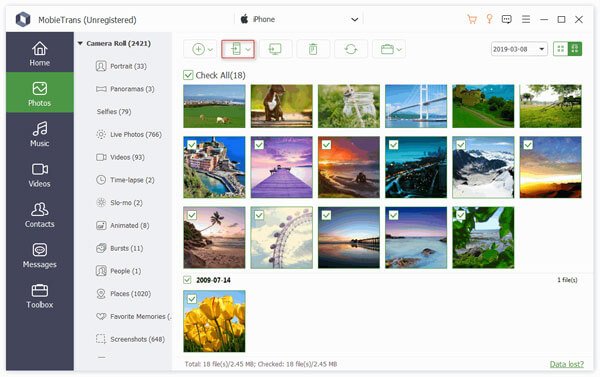
Étape 3 : Vous pouvez prévisualiser tous les fichiers pour vous assurer que les données transférées sont celles que vous souhaitez, évitant ainsi de perdre du temps et de l'espace de stockage. Une fois sélectionné, cliquez sur le bouton Numéro de téléphone en haut de la page et choisissez l'appareil Android cible. Après le transfert, vous pouvez visualiser toutes les données souhaitées.
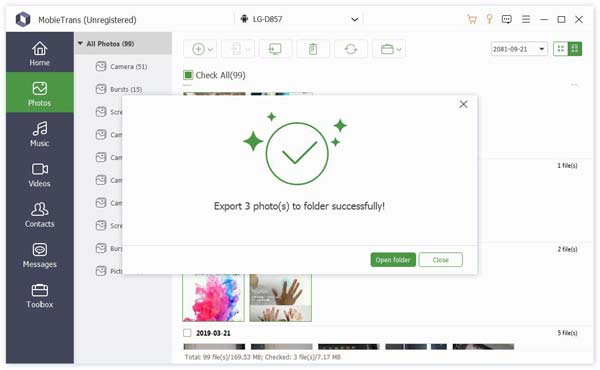
De plus, il prend en charge non seulement Android, mais également tous les systèmes d'exploitation iOS. Donc, si votre les applications ne sont pas transférées sur votre nouvel iPhone, vous pouvez également l'utiliser pour résoudre le problème.
Conclusion
Cet article explore trois moyens efficaces pour transférer des applications entre des téléphones AndroidChacune de ces solutions offre une option pratique pour garantir une migration réussie des applications vers les téléphones Android. Pour transférer efficacement d'autres types de données, nous recommandons vivement Apeaksoft MobieTrans, un outil tiers performant, reconnu pour ses excellentes fonctionnalités et son interface intuitive. Outre les transferts entre appareils Android, il prend également en charge les transferts vers d'autres appareils. transfert de fichiers d'Android vers iPhone.
Articles Relatifs
Vous rencontrez des problèmes lors du transfert d'applications entre Android et iPhone ? Cet article vous dira que c'est possible, il vous fournira également les étapes réalisables pour le faire.
Vous manquez d'espace sur votre appareil Android ? Lisez cet article, déplacez vos applications vers une carte SD et libérez l'espace de stockage interne de votre appareil.
Cet article vous montre comment transférer des fichiers musicaux d'un Android vers un autre appareil Android à l'aide de MobieTrans, Google Play Music, Bluetooth, NFC.
Les images occupent la mémoire du téléphone portable, donc beaucoup de gens veulent les sauvegarder mais ne savent pas comment transférer des photos du téléphone vers l'ordinateur portable.

